So kombinieren Sie den PS5 -Controller mit dem PC
Der Sony DualSense ist aufgrund seiner innovativen Funktionen, des komfortablen Grips und des ergonomischen Designs der beste PS5 -Controller hervorzuheben, wodurch Ihr Spielerlebnis auf der PlayStation 5 verbessert wird. Das Anschließen der DualShock 4 mit den besten Gaming -PCs könnte eine Herausforderung sein, und bietet eine deutlich verbesserte PC -Kompatibilität und platziert sie zu den besten PC -Controllern . Entdecken Sie, wie unkompliziert es ist, Ihre DualSense mit Ihrem PC unten zu verbinden.

Elemente, die zum Koppeln von PS5 -Controller mit PC erforderlich sind:
- Datenfertiges USB-C-Kabel
- Bluetooth -Adapter für PC
Das Anschließen Ihres DualSense -Controllers an einen PC kann etwas schwierig sein, wenn Sie nicht vorbereitet sind. Das DualSense enthält kein USB -Kabel, wenn sie separat gekauft werden, und nicht alle PCs verfügen über Bluetooth -Funktionen. Um Ihre DualSense erfolgreich mit einem PC zu kombinieren, benötigen Sie ein USB-C-Kabel, das die Datenübertragung unterstützt. Dies kann ein USB-C-to-C-Kabel sein, wenn Ihr PC über einen USB-C-Anschluss oder ein USB-C-to-A-Kabel für herkömmliche rechteckige USB-Anschlüsse verfügt.
Wenn Ihrem PC Bluetooth fehlt, können Sie ihn problemlos hinzufügen. Es stehen verschiedene Bluetooth -Adapter zur Verfügung, von denen, die in einen PCIe -Steckplatz passen, bis hin zu einfachen USB -Portoptionen.

Unsere Top -Wahl
Kreativer BT-W5 Bluetooth-Sender
So kombinieren Sie den PS5 -Controller mit PC über USB

- Stecken Sie Ihr ausgewähltes USB -Kabel an einen geöffneten Anschluss auf Ihrem PC.
- Schließen Sie das andere Ende des Kabels an den USB-C-Anschluss Ihres DualSense-Controllers an.
- Warten Sie, bis Ihr Windows -PC den DualSense -Controller als Gamepad erkennt.
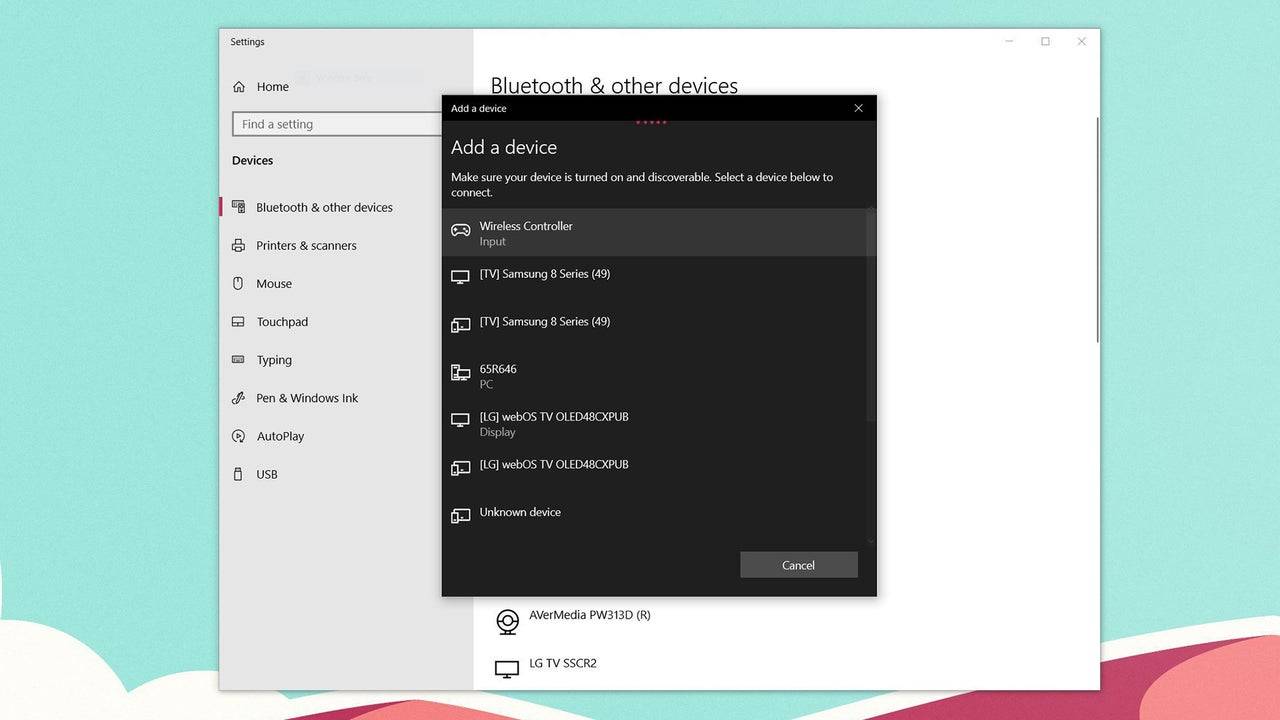
So kombinieren Sie den PS5 -Dualsense -Controller mit dem PC über Bluetooth
- Greifen Sie auf die Bluetooth -Einstellungen Ihres PCs zu, indem Sie die Windows -Taste drücken, „Bluetooth“ eingeben und Bluetooth und andere Geräte im Menü auswählen.
- Klicken Sie auf Bluetooth oder ein anderes Gerät .
- Wählen Sie Bluetooth im Popup-Fenster.
- Drücken Sie die PS-Taste und die Taste erstellen (neben dem D-Pad) gleichzeitig, bis die Lichtleiste unter dem Touchpad blinzeln.
- Wählen Sie auf Ihrem PC Ihren DualSense -Controller aus der Liste der verfügbaren Bluetooth -Geräte aus.
Neueste Artikel


![1xBet [Updated]](https://imgs.yx260.com/uploads/76/1719623227667f5e3be7616.jpg)




























